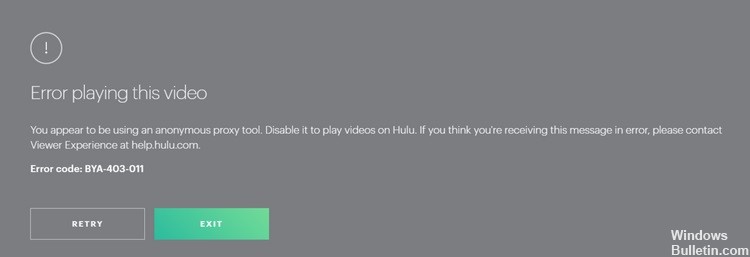W tych wiadomościach porozmawiamy o tym, jak naprawić kod błędu 2FF31423 na Twitchu na Xbox One. Wielu użytkowników zgłasza, że podczas przesyłania strumieniowego na Twitchu pojawia się kod błędu 2FF31423. Ten błąd występuje najczęściej na konsoli Xbox, o czym informują klienci, których dotyczy problem.
Jeśli jesteś jednym z tych, którzy napotkali ten błąd, ten artykuł Cię uratuje. W tym miejscu omówimy kilka poprawek, które działają i pomożemy ci rozwiązać błąd na Twitchu. Przejdźmy do rzeczy!
Co powoduje kod błędu 2FF31423 na Twitchu?

- Uwierzytelnianie dwuskładnikowe nie jest włączone.
- Ustawienia strumieniowania gier są wyłączone.
- Serwer Twitcha nie działa.
Jak rozwiązać kod błędu Twitcha 2FF31423?

Odinstaluj aplikację Twitch, a następnie zainstaluj ją ponownie
- Zacznij od dotknięcia przycisku Xbox na kontrolerze Xbox One, aby otworzyć menu przewodnika.
- Następnie dotknij Gry i aplikacje w opcjach menu.
- W sekcji Gry i aplikacje zobaczysz wszystkie zainstalowane aplikacje i gry; po prostu wybierz tam aplikację Twitch.
- Następnie wybierz aplikację Twitch za pomocą kontrolera.
- Następnie dotknij przycisku Odinstaluj w wyświetlonym menu podręcznym.
- Zostaniesz wtedy poproszony o potwierdzenie usunięcia aplikacji Twitch i usunięcie wszelkich powiązanych danych; zrób to, aby zakończyć usuwanie Twitcha.
- Po zakończeniu usuwania Twitcha z Xbox One uruchom ponownie konsolę.
- Na koniec zainstaluj aplikację Twitch, przechodząc do sklepu na konsoli Xbox One.
Włącz uwierzytelnianie dwuskładnikowe
- Na swoim koncie Twitch kliknij ikonę konta w prawym górnym rogu.
- W wyświetlonym menu podręcznym wybierz Ustawienia.
- Na stronie Ustawienia kliknij kartę Bezpieczeństwo i prywatność.
- Następnie przewiń w dół do sekcji Bezpieczeństwo.
- Znajdziesz tam opcję konfiguracji uwierzytelniania dwuskładnikowego; po prostu kliknij ten przycisk.
- Następnie postępuj zgodnie z instrukcjami, aby ukończyć konfigurację uwierzytelniania dwuskładnikowego.
Zezwalaj na strumieniowanie gier w ustawieniach Xbox
- Na standardowym pulpicie nawigacyjnym konsoli Xbox One kliknij ikonę koła zębatego po prawej stronie okna.
- Następnie kliknij opcję Wszystkie ustawienia i przejdź do menu Prywatność i bezpieczeństwo w Internecie.
- W tym menu wybierz opcję Xbox Live Data Protection, a na następnym ekranie wybierz ustawienie domyślne, które chcesz zmienić.
- Następnie kliknij opcję Pokaż i skonfiguruj szczegóły poniżej.
- Na następnym ekranie musisz wybrać opcję Dozwolone w obszarze Możesz przesyłać strumieniowo rozgrywkę.
- Uruchom ponownie aplikację Twitch i sprawdź, czy błąd został naprawiony.
=&0=&







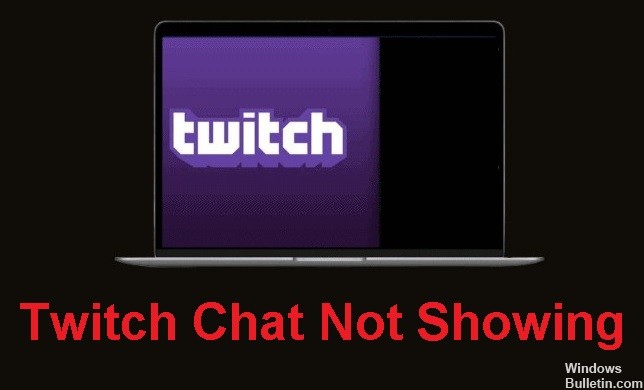



 =&0=&
=&0=&